
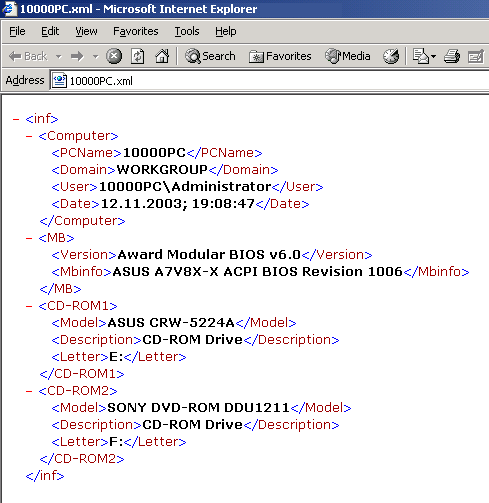
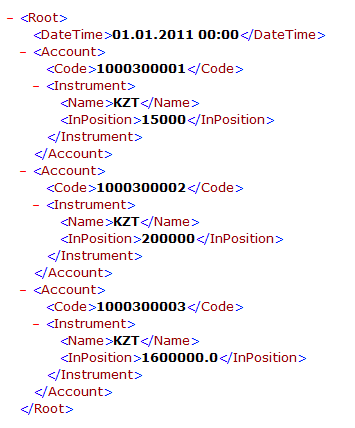
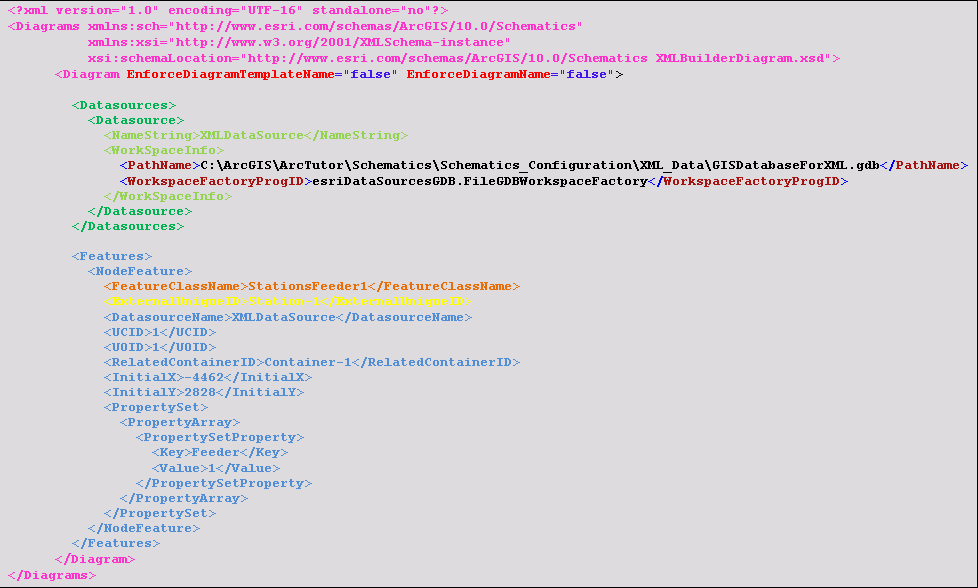
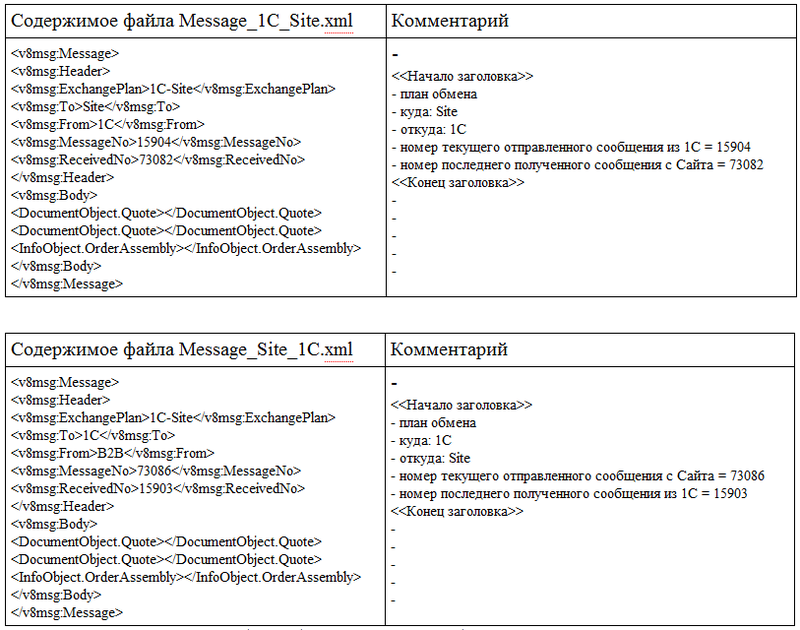

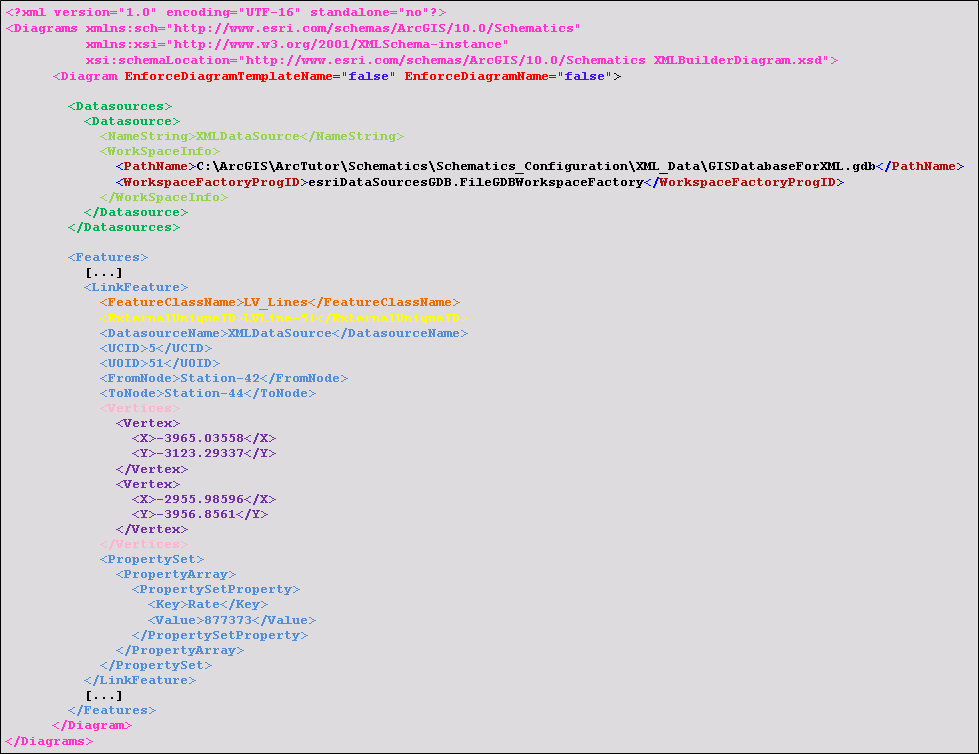



Категория: Бланки/Образцы
Что такое карта сайта
Содержимое любого веб-ресурса рано или поздно будет проиндексировано поисковыми системами. А как сделать так, чтобы этот процесс происходил побыстрее?
Один из наиболее эффективных способов – использование так называемой карты сайта (Sitemap ).
Карта сайта (Sitemap ) – это xml -файл с информацией для поисковых систем о страницах веб-ресурса, которые подлежат индексации. Sitemap помогает поисковикам определить местонахождение объектов веб-ресурса, время их последнего обновления, частоту обновления, приоритетность.
Формат протокола Sitemap состоит из XML -тегов.
В файле необходимо использовать кодировку UTF-8.
Атрибуты XML -тегов Sitemap
<urlset> – обязательный атрибут. Инкапсулирует этот файл и указывает стандарт текущего протокола;
<url> – обязательный атрибут. Родительский тег для каждой записи URL. Остальные теги являются дочерними для этого тега;
<loc> – обязательный атрибут. URL страницы; должен начинаться с префикса (например, http:// ) и заканчиваться косой чертой, если ваш веб-сервер требует этого. Длина этого значения не должна превышать 2048 символов;
<lastmod> – необязательный атрибут. Дата последнего изменения файла; должна быть в формате W3C Datetime. Этот формат позволяет при необходимости опустить сегмент времени и использовать формат ГГГГ-ММ-ДД;
<changefreq> – необязательный атрибут. Вероятная частота изменения этой страницы. Это значение предоставляет общую информацию для поисковых систем и может не соответствовать частоте сканирования этой страницы. Допустимые значения: always. hourly. daily. weekly. monthly. yearly. never ;
<priority> – необязательный атрибут. Приоритетность URL относительно других URL на вашем сайте. Допустимый диапазон значений – от 0,0 до 1,0. Это значение не влияет на процедуру сравнения ваших страниц со страницами на других сайтах – оно только позволяет указать поисковым системам, какие страницы, по вашему мнению, более важны для сканеров (приоритет, который вы назначили странице, не влияет на положение ваших URL на страницах результатов той или иной поисковой системы). Приоритет страницы по умолчанию – 0,5.
<?xml version="1.0" encoding="UTF-8"?>
<lastmod> 2010-04-19 </lastmod>
<changefreq> daily </changefreq>
<priority> 0.8 </priority>
<url>
<loc>http://netler.ru/aldan.htm</loc>
<lastmod> 2009-10-03 </lastmod>
<changefreq> monthly </changefreq>
<priority> 0.5 </priority>
<lastmod> 2010-04-15 </lastmod>
<changefreq> weekly </changefreq>
<priority> 0.5 </priority>
Если ваш сайт содержит много веб-страниц, вы можете опустить необязательные атрибуты (это позволит значительно уменьшить размеры файла Sitemap ):
<?xml version="1.0" encoding="UTF-8"?>
Использование файлов индекса Sitemap
Файл Sitemap должен содержать не более 50000 URL. при этом его размер не должен превышать 10МБ.
При необходимости файл Sitemap можно сжать с помощью архиватора gzip. чтобы уменьшить требования к пропускной способности канала.
Если необходимо перечислить более 50000 URL. следует создать несколько файлов Sitemap. При этом необходимо перечислить каждый из этих файлов в файле индекса Sitemap. В файле индекса Sitemap может быть перечислено не более 50000 файлов Sitemap. Размер этого файла не должен превышать 10МБ.
Как создать карту сайта
Для создания карты сайта можно воспользоваться так называемыми генераторами Sitemap. а можно всё сделать самому:
– соблюдая правила протокола Sitemap. заполните файл Sitemap ;
– выберите меню Файл –> Сохранить как… ;
– в диалоговом окне Сохранить как выберите место хранения файла;
– в соответствующее текстовое поле введите имя файла (например, sitemap.xml );
– в выпадающем списке Тип файла выберите Все файлы (*.*) ;
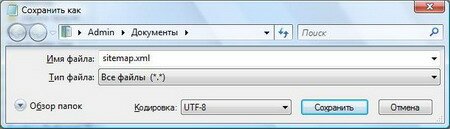
– в выпадающем списке Кодировка выберите UTF-8. нажмите Сохранить ;
– закачайте Sitemap в корневую директорию вашего сайта.
В этом документе приведено описание XML-схемы протокола Sitemap.
Формат протокола Sitemap состоит из XML-тегов. Для всех значений данных в файле Sitemap должно использоваться маскирование. В файле необходимо использовать кодировку UTF-8.
Все теги необязательны. Поддержка необязательных тегов может отличаться в зависимости от поискового сервера. Чтобы получить более подробную информацию, обратитесь к документации поискового сервера.
Пример XML-файла SitemapНиже приведен пример файла Sitemap, в котором содержится только один URL-адрес и использованы все необязательные теги. Необязательные теги выделены курсивом.
См. также пример с несколькими URL-адресами.
Определения XML-теговНиже описаны доступные XML-теги.
Кроме того, для всех URL (включая URL из Вашего файла Sitemap) должны использоваться маскирование и кодировка для удобочитаемости веб-сервером, на котором они размещаются. Однако, если для создания своих URL Вы используете какой-либо вид скрипта, инструментального средства или журнала (любой способ кроме ввода их вручную), то маскировка и кодировка применяются автоматически. Убедитесь в том, что все URL соответствуют стандарту RFC-3986 для URI, стандарту RFC-3987 для IRI и XML-стандарту.
Ниже приведен пример URL-адреса, в котором используется символ, отличный от ASCII ( ü ), а также символ, для которого необходимо маскирование ( & ):
Ниже этот же URL-адрес приведен в кодировке ISO-8859-1 (для размещения на сервере, который использует эту кодировку) с маскированием:
Ниже этот же URL-адрес приведен в кодировке UTF-8 (для размещения на сервере, который использует эту кодировку) и с использованием маскирования:
Ниже приведен тот же URL-адрес, но с использованием маскирования:
Пример XML-файла SitemapВ следующем примере показан файл Sitemap в XML-формате. Sitemap в этом примере содержит небольшое число URL-адресов, каждый из которых использует разное сочетание необязательных параметров.
Использование файлов индекса Sitemap (для создания группы из нескольких файлов Sitemap)Можно предоставить несколько файлов Sitemap, однако в каждом из этих файлов должно быть не более 50000 URL, а размер каждого из этих файлов не должен превышать 10 МБ. При необходимости файл Sitemap можно сжать с помощью архиватора gzip, чтобы его размер не превышал 10 МБ, и тем самым уменьшить требования к пропускной способности канала. Если необходимо перечислить более 50000 URL, следует создать несколько файлов Sitemap.
Если требуется передать несколько файлов Sitemap, необходимо перечислить каждый из этих файлов в файле индекса Sitemap. В файле индекса Sitemap может быть перечислено не более 1000 файлов Sitemap. Размер этого файла не должен превышать 10 МБ. Формат XML-файла индекса Sitemap очень похож на формат XML-файла Sitemap.
Файл индекса Sitemap должен:
Необязательный тег <lastmod> также доступен для файлов индекса Sitemap.
Примечание. Файл индекса Sitemap может указывать только файлы Sitemap, которые находятся на том же сайте, что и файл индекса Sitemap. Например, файл индекса http://www.vashsait.ru/sitemap_index.xml может включать файлы Sitemap, размещенные на сайте http://www.vashsait.ru, но не на сайте http://www.primer.ru или http://vashkhost.vashsait.ru. Для файла индекса Sitemap, как и для файлов Sitemap, необходимо использовать кодировку UTF-8.
Другие форматы файла SitemapПротокол Sitemap дает возможность обеспечить поисковые системы подробной информацией о страницах, и мы рекомендуем его использовать, поскольку при этом можно указать дополнительные сведения о страницах сайта, а не только их URL. Помимо протокола XML мы также поддерживаем каналы RSS и текстовые файлы, которые предоставляют более ограниченную информацию.
Канал синдикацииВы можете предоставить канал RSS 2.0, Atom 0.3 или 1.0. Как правило, этот формат используется только в том случае, если на сайте уже есть канал синдикации. Обратите внимание, что в этом случае поисковые системы, возможно, не получат информацию обо всех URL на вашем сайте, поскольку данный канал предоставляет информацию только по последним URL. Однако поисковые системы могут использовать эту информацию, чтобы обнаружить другие страницы сайта, переходя по ссылкам на страницах канала в процессе обычного сканирования. Убедитесь, что канал расположен в каталоге самого высокого уровня, который должен сканироваться поисковой системой. Поисковые системы извлекают информацию из канала следующим образом.
Вы можете предоставить простой текстовый файл, содержащий один URL в строке. Этот текстовый файл должен соответствовать следующим требованиям.
Ниже приведен пример строк текстового файла.
Расширение протокола SitemapsПротокол Sitemap можно расширить с помощью Вашего собственного пространства имен. Просто укажите это пространство имен в корневом элементе. Например:
Уведомления для сканеров поисковых системПосле того как файл Sitemap создан и размещен на веб-сервере, необходимо сообщить о местонахождении этого файла поисковым системам, поддерживающим этот протокол. Это можно сделать следующим образом.
Затем поисковые системы смогут извлечь файл Sitemap и разрешить своим сканерам доступ к URL-адресам.
Передача вашего файла Sitemap с помощью интерфейса поисковой системыЧтобы отправить файл Sitemap напрямую в поисковую систему, которая предоставляет возможность получать информацию о статусе и ошибках обработки, обратитесь к документации поисковой системы.
Как указать местоположение файла Sitemap в файле robots.txtМожно указать местоположение файла Sitemap, используя файл robots.txt. Для этого просто добавьте следующую строку:
URL <sitemap_location> должен быть полным URL для файла Sitemap, например: http://www.primer.ru/sitemap.xml
Эта инструкция не зависит от строки агента пользователя, поэтому неважно, где она размещается в файле. При наличии файла индекса Sitemap можно включить местоположение только этого файла. Перечислять каждый отдельный файл Sitemap, указанный в файле индекса, не нужно.
Передача вашего файла Sitemap с помощью запроса HTTPЧтобы отправить файл Sitemap с помощью HTTP-запроса (замените <searchengine_URL>на URL, указанный поисковой системой), создайте запрос для следующего URL-адреса.
Например, если файл Sitemap находится в архивном файле http://www.primer.ru/sitemap.gz, URL-адрес будет следующим:
Добавьте кодировку URL для всех символов после /ping?sitemap=:
Можно отправить http-запрос, используя "wget", "curl" или другой механизм по выбору. Успешный запрос возвратит код отклика HTTP 200; если получен другой отклик, необходимо повторно передать запрос. Код отклика HTTP 200 указывает только на то, что поисковая система получила Ваш файл Sitemap, но это не значит, что сам файл Sitemap или содержащиеся в нем URL допустимы. Самый простой способ — создать автоматическое задание для регулярного создания и передачи файлов Sitemap.
Примечание. Предоставляя файл индекса Sitemap, необходимо инициировать только один http-запрос, который включает местоположение файла индекса Sitemap; отправлять отдельные запросы для каждого файла Sitemap, указанного в этом индексе, не нужно.
Протокол Sitemaps предоставляет поисковым системам информацию о содержании, которое необходимо включить в индекс. Чтобы сообщить поисковым системам о содержании, которое не следует включать в индекс, используйте файл robots.txt или метатег robots. Более подробную информацию о том, как исключить содержание из поисковых систем, см. на странице robotstxt.org.
Рекомендуем почитать Добавить комментарийРассмотрим несколько простых примеров по работе с XML-файлами с использованием сборки XML языка Fore .
Загрузка XML-файлаДля загрузки XML-файла необходимо:
Инициализировать объект одного из доступных классов: DOMDocument. DOMDocument40. DOMDocument60. FreeThreadedDOMDocument. FreeThreadedDOMDocument60. Первые три класса позволяют работать с различными версиями MSXML (3.0, 4.0, и 6.0 соответственно). Последние два класса используются, если осуществляется разработка приложения, в котором предусмотрен многопоточный доступ к одним и тем же данным.
Полученный объект может быть приведен к одному из следующих интерфейсов: IXmlDomDocument. IXmlDomDocument2. IXmlDomDocument3. IXmlDomDocument - содержит базовые свойства и методы для работы с XML-структурами; IXmlDomDocument2 - расширение интерфейса IXmlDomDocument. которое поддерживает схемы кэширования и функции проверки, включая поддержку XPath-выражений; IXmlDomDocument3 - продолжение IXmlDomDocument2 с двумя новыми методами importNode и validateNode .
Используя метод load или loadXML интерфейса IXmlDomDocument (описание методов представлено в MSDN), можно загрузить XML-документ, с которым в дальнейшем будет осуществляться работа.
Примечание. Начиная с Prognoz Platform версии 8.0 работа с XML-файлами осуществляется только через службы MSXML версии 6.0.
Sub Sample1;
Var
XMLDoc: IXMLDOMDocument;
XMLName: String = "c:\Data.xml" ;
Loaded: Boolean;
Begin
XMLDoc := New DOMDocument.Create;
Loaded := XMLDoc.load(XMLName);
If Loaded Then
//Дальнейшая работа с загруженным документом
//.
XMLDoc.save(XMLName);
End If ;
End Sub Sample1;
Sub Sample2(strXML: String);
Var
XMLDoc: IXMLDOMDocument3;
Loaded: Boolean;
Begin
XMLDoc := New DOMDocument60.Create;
Loaded := XMLDoc.loadXML(strXML);
If Loaded Then
//Дальнейшая работа с загруженным документом
End If ;
End Sub Sample2;
Для получения необходимых вершин используйте соответствующие свойства и методы интерфейса IXmlDomDocument :
Sub Sample3;
Var
XMLDoc: IXMLDOMDocument;
Loaded: Boolean;
Nodes: IXmlDomNodeList;
Node, NewNode: IXmlDomNode;
NewAttr: IXmlDomAttribute;
Begin
//Загрузка документа
//.
If Loaded Then
//Корневая вершина
Node := XMLDOc.documentElement;
//Получение вершин, дочерних для корневой вершины
Nodes := Node.childNodes;
//Получение необходимых вершин в соответствии с XPath-запросом
Nodes := XMLDOc.selectNodes( "<XPath-запрос для отбора вершин>" );
//Новая вершина
NewNode := XMLDOc.createNode( "element" , "Comments" , "" );
//Новый атрибут для вершины
NewAttr := XMLDOc.createAttribute( "text" );
NewAttr.value := "Comment. " ;
NewNode.attributes.setNamedItem(NewAttr);
//Добавление созданной вершины в дерево
Node.appendChild(NewNode);
//Получение необходимой вершины в соответствии с XPath-запросом
Node := XMLDOc.selectSingleNode( "<XPath-запрос для отбора вершины>" );
//.
End Sub Sample3;
Ниже приведены различные примеры работы с XML-файлами:
Книги покупок и продаж в формате xml
Декларация по НДС и приложения к ней передаются в налоговые в электронном xml-формате, утвержденном приказом ФНС № ММВ-7-3/558@ .
Сведения из книг покупок, продаж, журналов учета счетов-фактур в формате xml загружаются в Контур.Экстерн для отправки в ИФНС, либо загружаются в Конутр.Сверку для сверки с контрагентами.
Книги покупок и продаж в формате Еxcel
Книги покупок/продаж в формате xls, xlsx или csv можно загрузить в Контур.Экстерн для отправки в ИФНС, либо в Конутр.Сверку для сверки с контрагентами. Еxcel-файлы будут автоматически сконвертированы в формат xml.
Загружаемые excel-формы должны соответствовать требованиям Постановления Правительства РФ № 1137 .
Примеры дополнительных листов из книги покупок и книги продаж (Раздел 8.1 и Раздел 9.1)Дополнительные листы книги покупок и книги продаж представляются только при подаче корректирующей декларации.
дополнительные листы из книги покупок и книги продаж в формате xml
Примеры журналов выставленных и полученных счетов-фактур (Раздел 10 и Раздел 11)Журналы выставленных и полученных счетов-фактур в формате xml
Журналы выставленных и полученных счетов-фактур также можно загружать в Контур.Экстерн для отправки в ИФНС, либо в Конутр.Сверку для сверки с контрагентами. При этом загружать можно только xml-файлы, соответствующие приказу ФНС № ММВ-7-3/558@.
Журналы выставленных и полученных счетов-фактур в формате Еxcel
Для конвертации excel-файлов журналов выставленных и полученных счетов-фактур в xml-формат можно воспользоваться следующей инструкцией.
Загружаемые excel-файлы должны соответствовать требованиям Постановления Правительства РФ № 1137 .
Пример сведений из счетов-фактур, выставленных лицами, указанными в п.5 ст.173 НК РФ (Раздел 12)Раздел 12 декларации НДС (утвержден также приказом ФНС № ММВ-7-3/558@ ) заполняется только в случае выставления счета-фактуры с выделением суммы налога следующими лицами:
Пример сведений в формате xml
Была ли полезна информация?
Для наполнения некоторых веб-сайтов используются данные в формате XML. На основе этого формата создаются более сложные специализированные языки разметки и происходит обмен информацией между программами. XML-файлы доступны для просмотра и редактирования в любых универсальных текстовых программах, в чём проявляется их основное преимущество.
Microsoft Excel 2003 даёт пользователям возможность работать с XML-данными — создать XML-файл можно из таблицы, сохранённой в формате XLS.
Быстрая навигация по статье
Дополнение к ExcelВ качестве конвертора для XML-файлов можно использовать программу Microsoft Excel 2003, установив дополнительную надстройку. Для этого потребуется:
В верхнем меню программы появится вкладка «Надстройка», а в командах — пункт «XML Tools».
Преобразование XLS-файла в XMLДополнительная надстройка «XML Tools» для программы Microsoft Excel позволяет выполнить экспорт данных формата xls в xml. Для этого необходимо:
Для использования преобразованной таблицы как XML-данных необходимо её правильно сохранить. Для этого нужно:
Поделитесь этой статьёй с друзьями в соц. сетях: